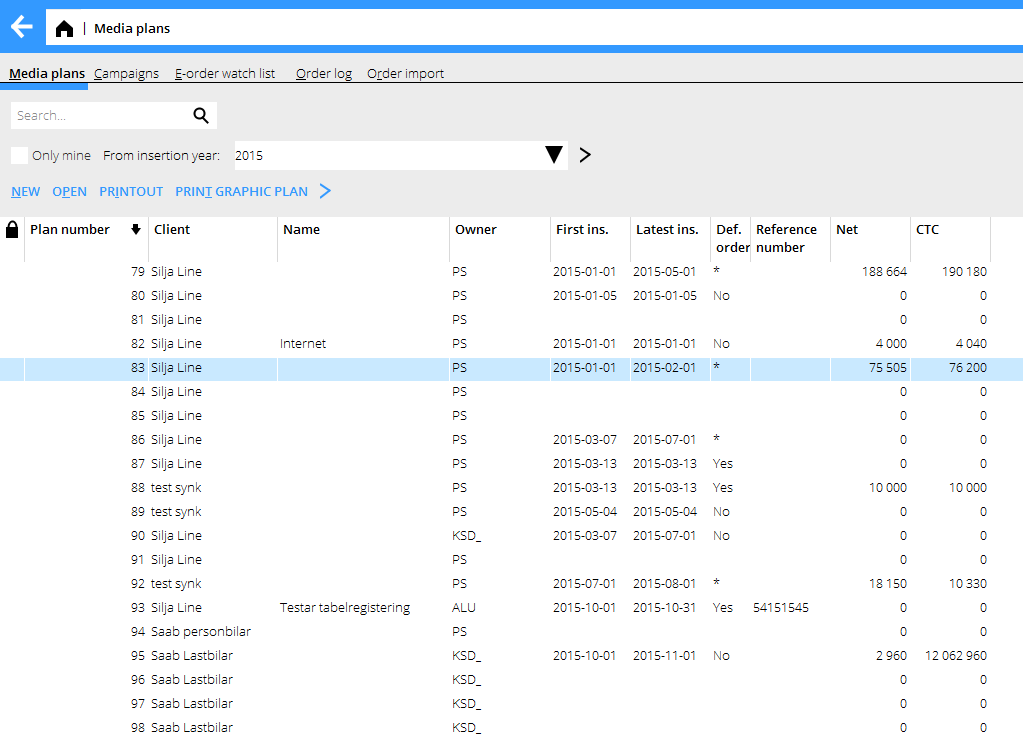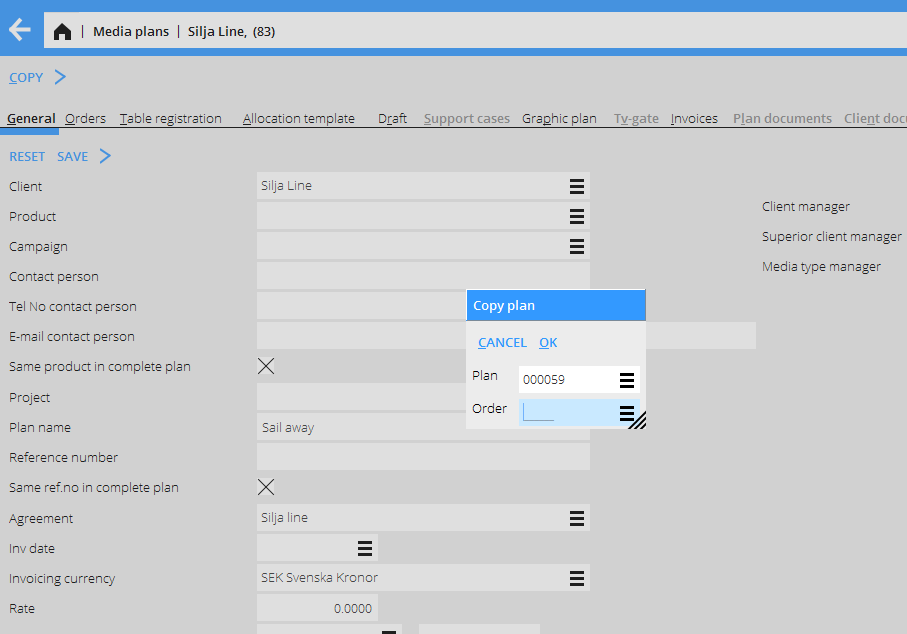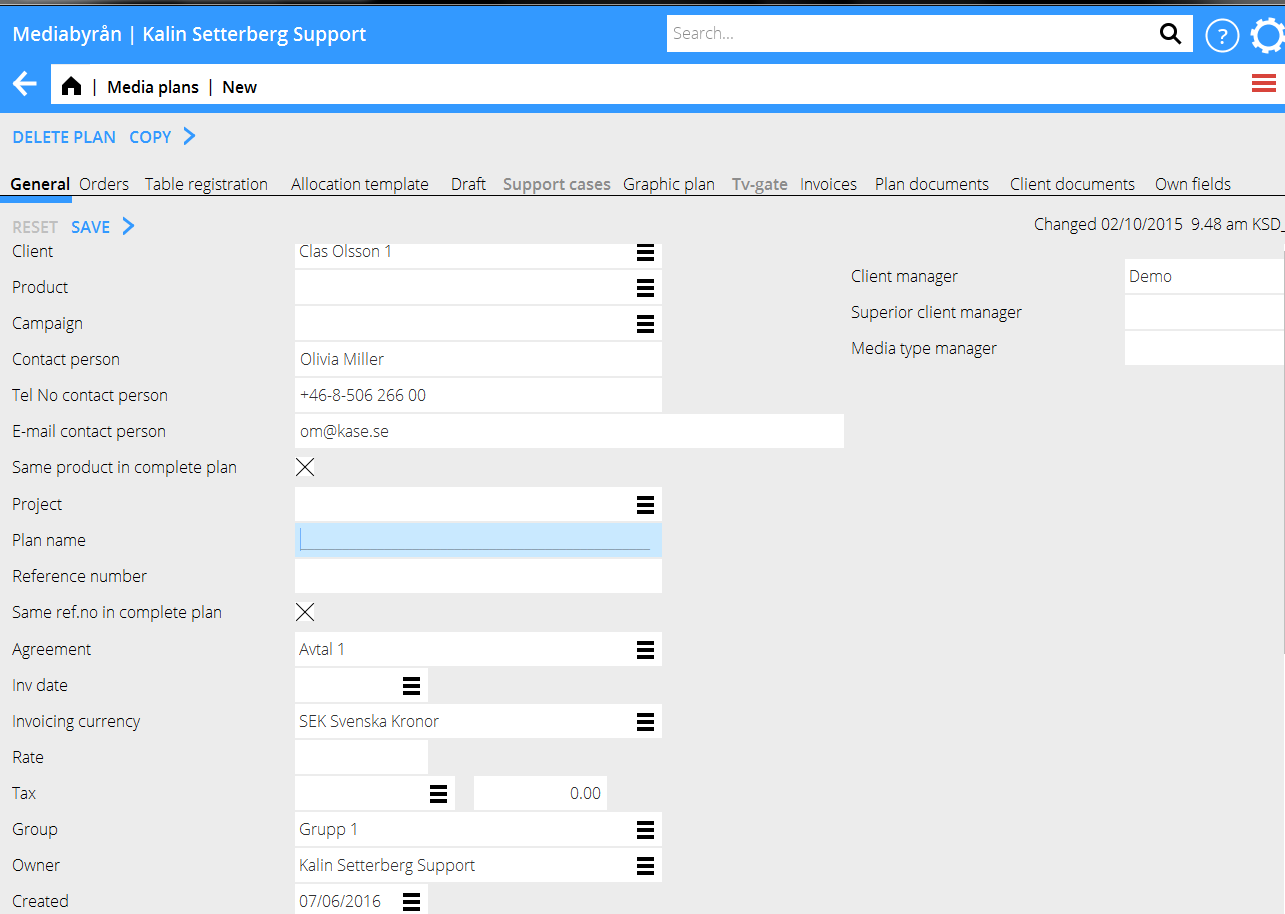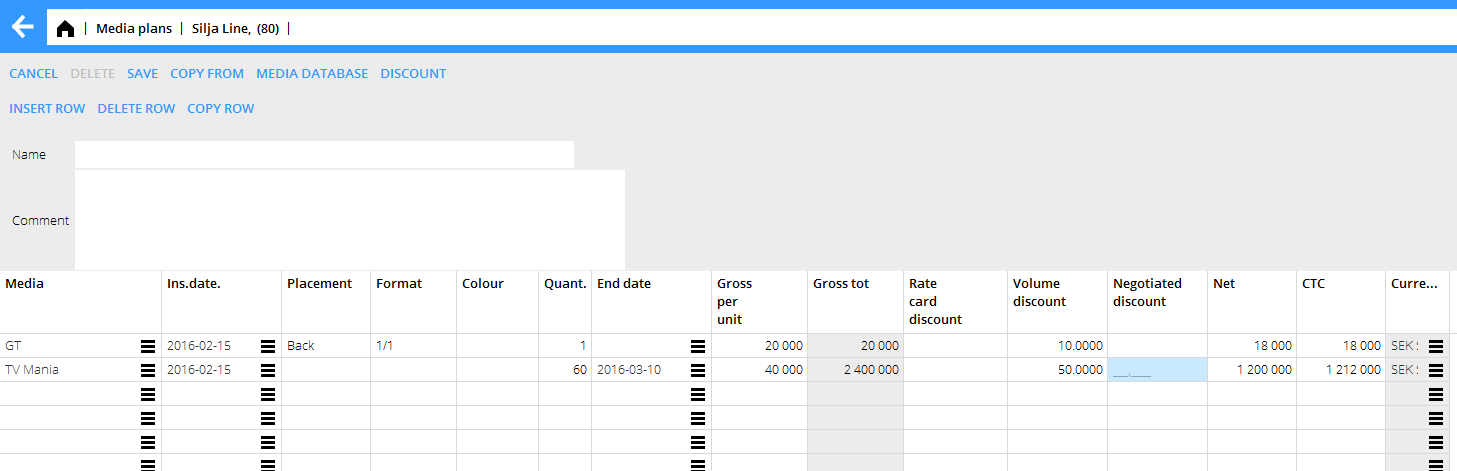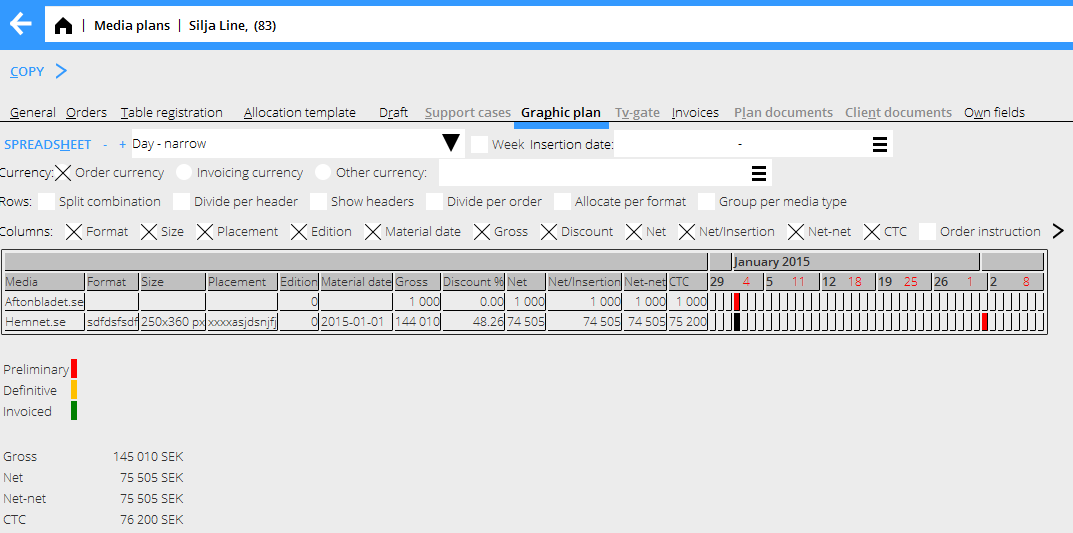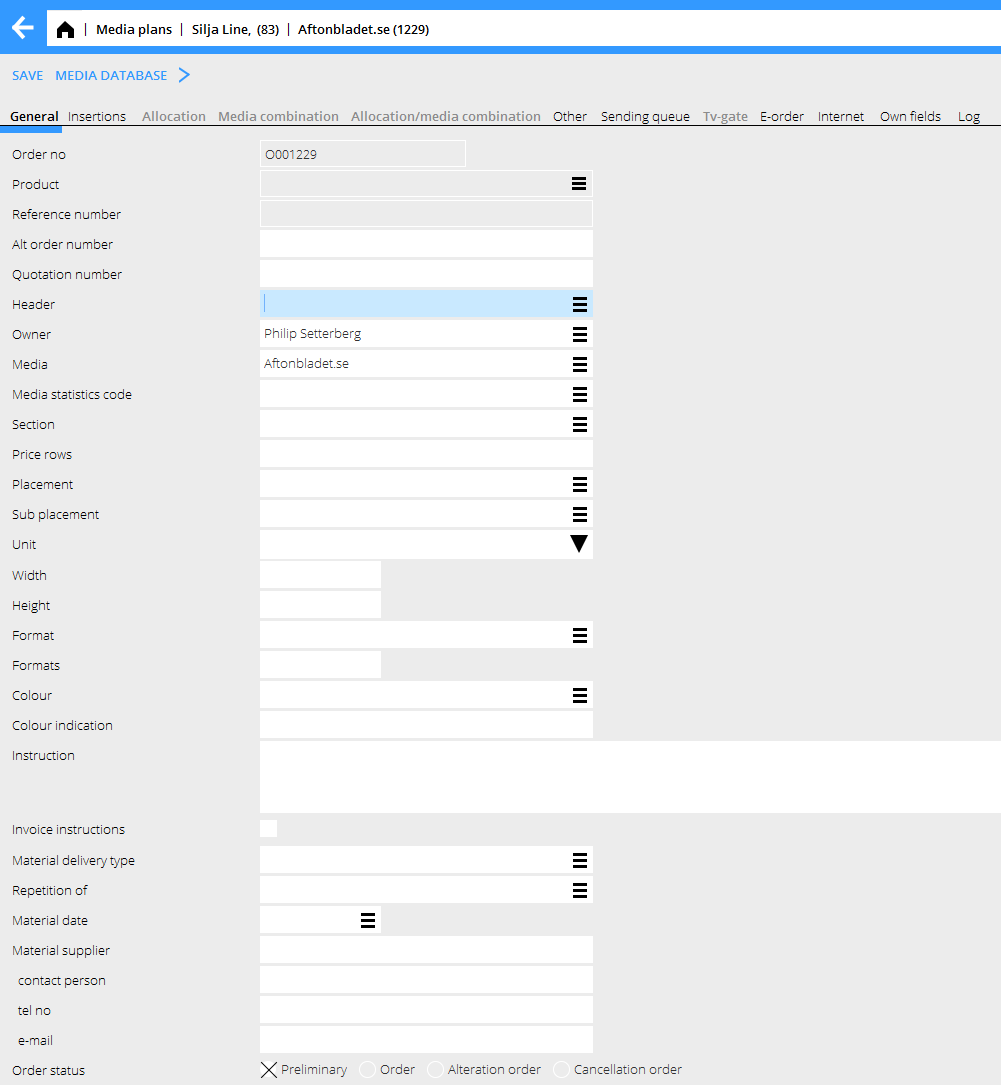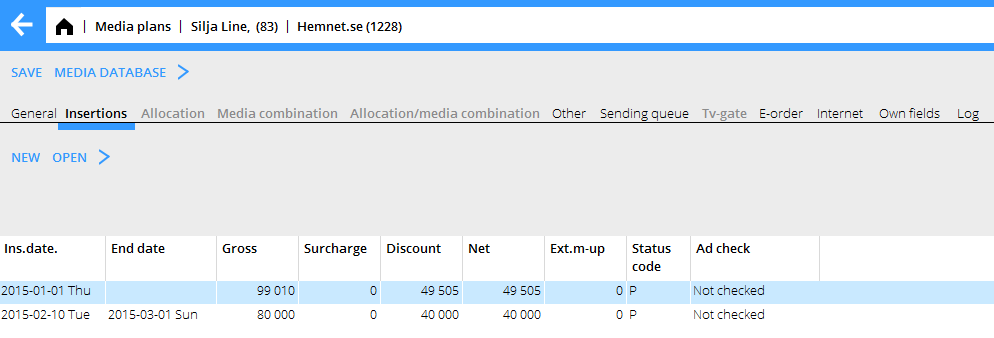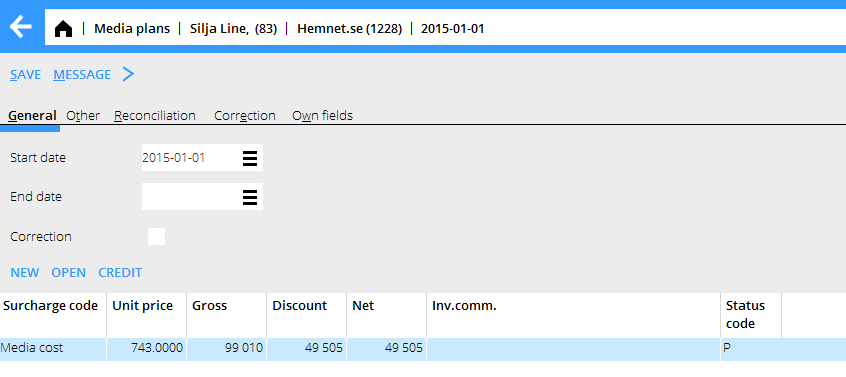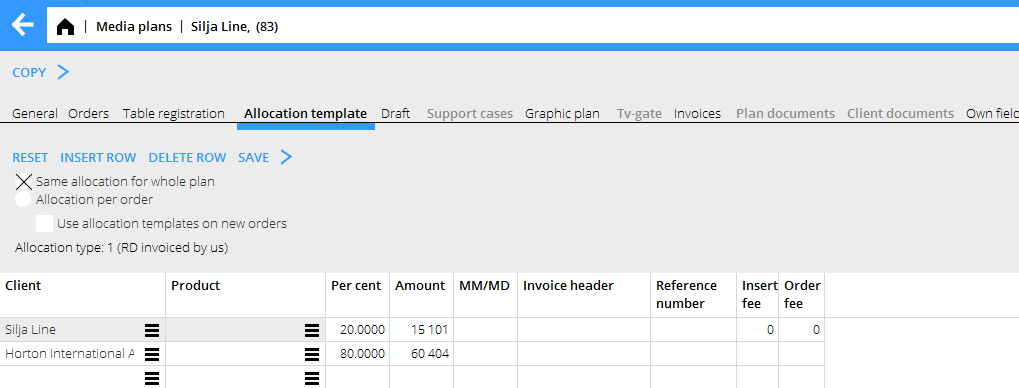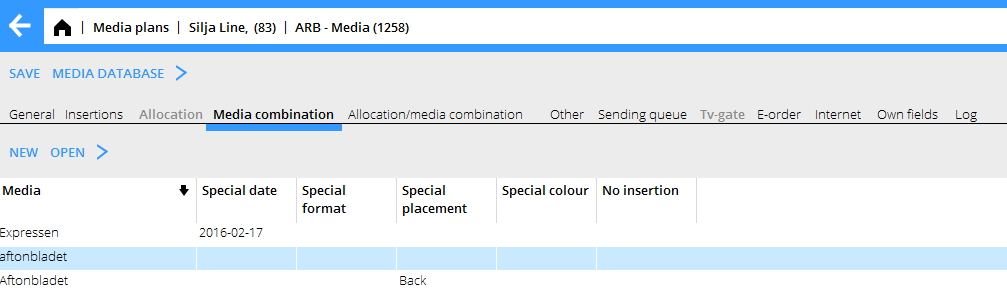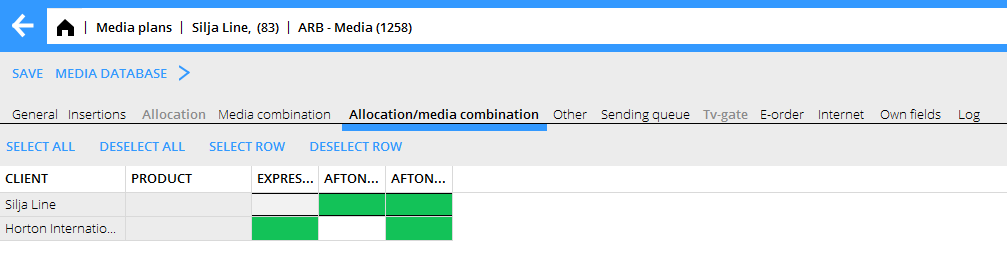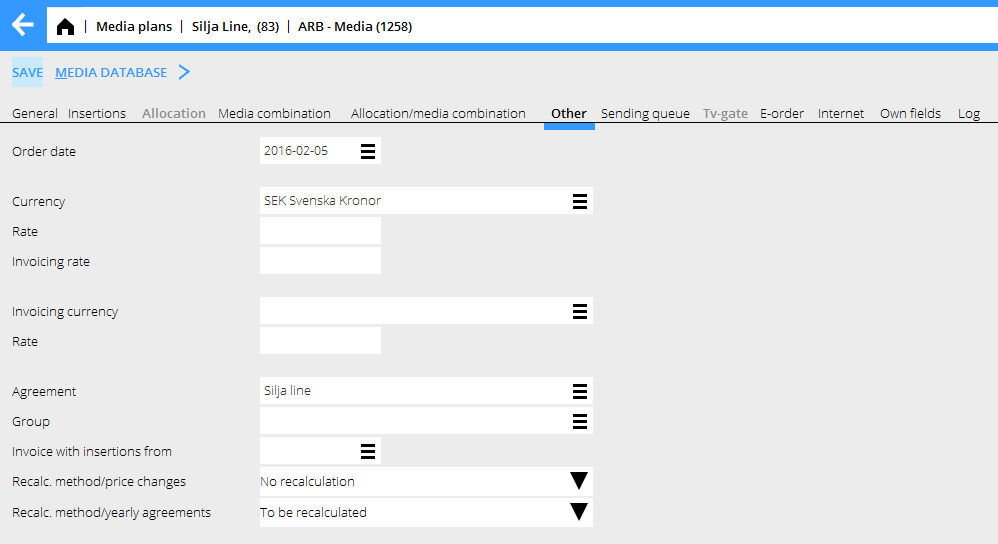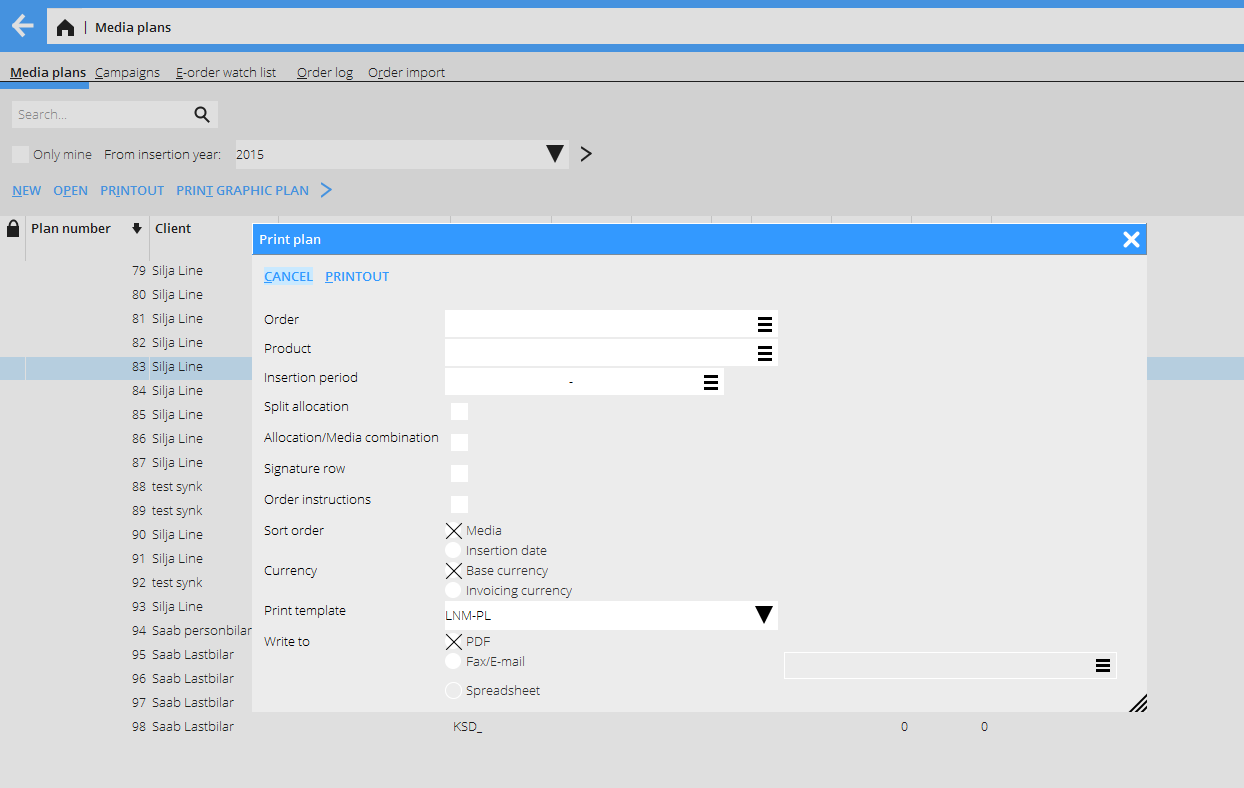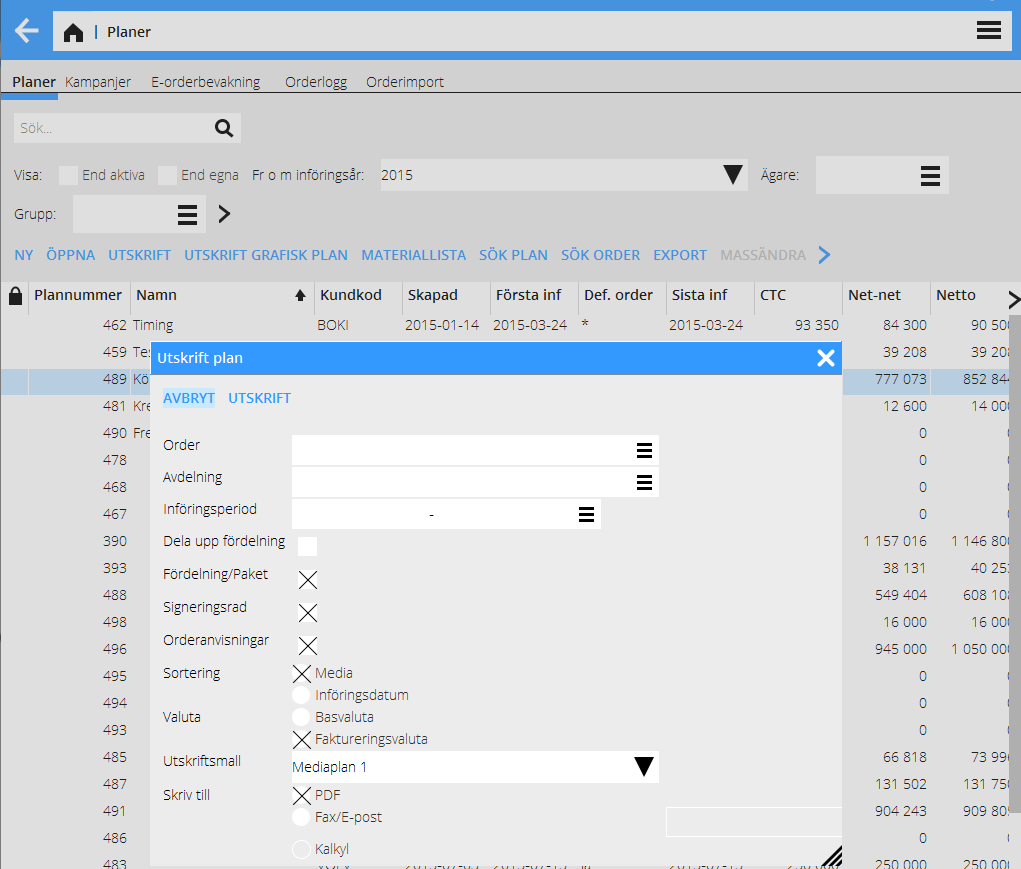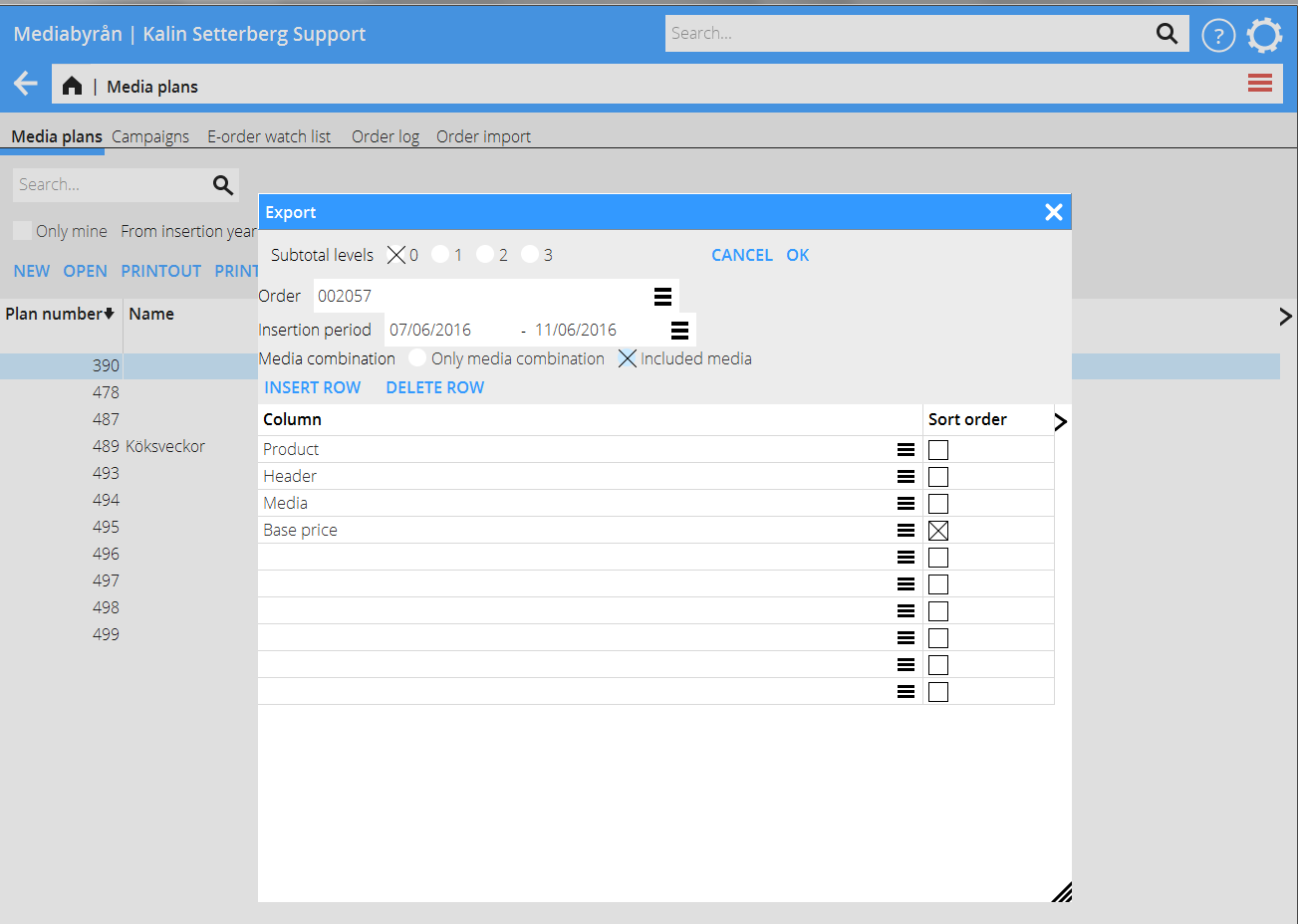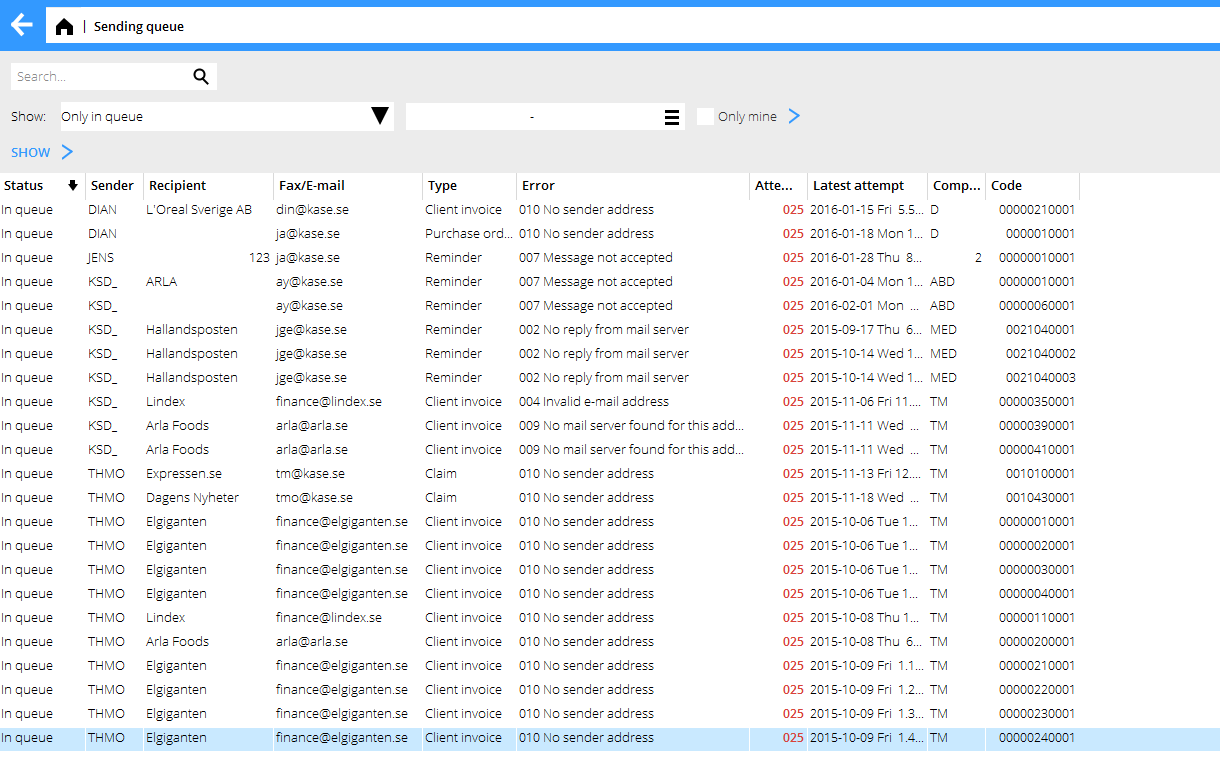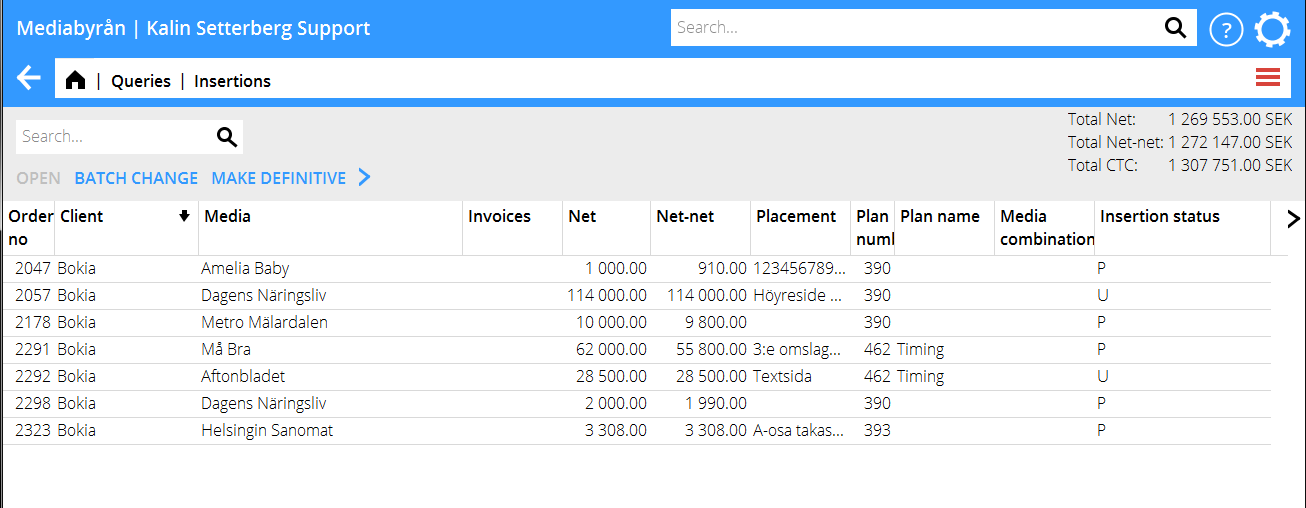Media Budgetter og Ordrer
Contents
Media Budgetter og Ordrer
Denne manual beskriver hvordan du skaber medieplaner og ordrer i Marathon.
Mediebudgetter
Under mediabudgetter oprettes nye budgetter og skitser, ordrer skabes og bookes direkte til medierne via e-post eller faks. Under startsiden foretages forskellige budgetudskrifter og materialespecifikationer. Udskrift til PDF eller Excel.
Klik på Mediebudgetter på startsiden.
| Ny | Skab et nyt mediabudget. | ||
|---|---|---|---|
| Åbn | Åbn det markerede mediabudget. | ||
| Udskrift | Åbn udskriftsbillede for den/de markerede mediabudgetter. | ||
| Materielliste | Åbn selekteringsbillede med henblik på eksport/ udskrift til/ via Excel. | ||
| Søg ordre | Søg efter et budget eller en ordre vha. et ordrenummer. | ||
| Eksport | Eksportér information fra budgettet til Excel. | ||
| Fra og med | Mulighed for at begrænse listen til budgetter, der har indrykninger indenfor valgt år. | ||
| Ejer | Mulighed at vælge alle budgetter som er skabte af en vis medarbejder. | ||
| Gruppe | Mulighed at begrænse listen til kun egen afdeling/team. | ||
| Kun aktive | Kun aktive mediabudgetter fremgår af listen. | Kun egne | Kun de mediabudgetter, som brugeren er ejer til fremgår af listen. |
| Hurtigsøg | Find budget ved søgning på en karakterstreng. |
Når man vælger at oprette et nyt budget skal budgethovedet udfyldes. Her angives de generelle oplysninger for budgettet, f eks budgetnavn, aftale og andet.
Efter at basisoplysningerne er blevet udfyldt gemmes budgettet med GEM. Budgettet gemmes og får et budgetnummer. Tilbagestil = Fortryd
| Kopiér budget |
Det er muligt at Kopiere et eksisterende budget. Hvornår Kopiér vælges, vil et søgefelt vises, der et budget kan vælges.
Når et budget kopieres, er det nøjagtig alt som er registreret i budgettet, der kopieres.
Det er også mulig at kopiere deler af budget, ved at først vælge budget og siden én eller flere ordrer.
| Generelt |
|---|
When you click on NEW you are directed to the General tab. Fill in the general plan information here. When you have created a new plan you can either make a draft or create orders.
| Produkt | Budgetudskrifter og fakturaer kan deles op pr. produkt. Bruges for statistik. |
|---|---|
| Campagne | Du kan koble flere budgetter til en campagne, du kan brug ei udskrifter og rapporter. |
| Kontact | Kan udskrives på faktura. |
| Job | Hvis budgettet skal knyttes sammen med et job, skal et job hentes op. Ellers kobles budgetter sammen med job for at kunne trække statistik ud. |
| Referencenummer
Udskrives på budget, faktura og i rapporter | |
| Aftale | Kundeaftale er en obligatorisk oplysning på budgettet. Det er afgørende for budgettets alle ordrer (såfremt ikke afvigende aftaler oprettes på ordrer) |
| Fakt dato | |
| Faktureringsvaluta/kurs | Se separat beskrivelse over valutahåndtering |
| Gruppe | Hvis man f eks booker indtægter pr. gruppe (afdeling inden for selskabet) kan man bestemme, at dette felt er obligatorisk. Det indebærer, at budgettet ikke kan gemmes før gruppe er angivet. Gruppe kan også hentes in som default fra kundeoplægget. |
| Ejer | Budgetejer. Valen af ”kun egne” går efter budgetternes ejere. Er også et søgekriterium i bl.a. afstemning mediafakturaer. |
| Aktiv | Ved at fjerne markering fra feltet Aktiv kan man deaktivere budgettet og på den måde undgå at få det med på listen over aktive budgetter. Påvirker ikke fakturering eller andet. |
| Kommentar | Feltet Kommentar er en intern kommentar, som kun fremgår af dette billede. |
| Godkendt af og Dato | Her kan man angive hvem, hos kunden, som har godkendt budgettet og hvilket dato det blev godkendt. |
| Kommentar | Feltet Kommentar er en intern kommentar, som kun fremgår af dette billede. |
| Beregn kredit på planlagte ordrer | Vælg hvis også planlagte ordrer skal medtagesi kundens kreditlimit. |
| Budgetmærkning 1, 2, 3 | Egen valgfri mærkning for udskrift i rapporter. |
| Tabelregistrering | Se separat manual. |
| Skitse |
|---|
Ud fra budgetskitsen kan du lave flow charts, detaljerede økonomiske budgetter og Marathonbudgetter. Skitsen henter information fra Mediedatabasen og beregner CTC ifølge kundeaftalen. Dette er en ren skitse, og rører ingen ordinær beordring i systemet.
Det er mulig at lave flere skitser parallelt og bruge som kampagneforslag, og bagefter automatisk forandre skitsen til ordrer på budgettet uden at skulle behøve lave nye. Ordrerne får status ”Planlagte”. Skitsen kan udskrives til PDF og Excel/Regneark.
Sådan laver du en skitse:
Vælg ny budget og indtast kunde og aftale under Mediebudgetter. Klik på fanebladet Skitse.
Klik Ny, angiv navn og eventuel kommentar.
Vælg media og klikk på Mediadatabase. Du får da oplysninger om placering, farve, format, antal indrykninger, mulige indrykningsdatoer og Brutto.
Klik Opdater ordre inde i Mediedatabasen. Oplysningerne importeres til skitsen.
Skriv eventuel forhandlet rabat ind.
- Insertions in TV, radio, search engines, internet and cinema have to be registered manually outside the data base.
Gem
| Udskrift |
|---|
Med skræddersyede udskriftsskabeloner kan du udskrive en detaljeret økonomisk plan.
| Flow chart |
|---|
Under flow chart vises en oversigt over indrykninger pr. dag eller pr. uge (indrykningsdatoer skal være angivne på skitsen). Klik på Til Excel for udskrift.
| Create orders from draft |
|---|
Når alt er blevet godkendt kan du skabe Marathon- ordrer ud fra skitsen. Klik på Skab ordre. Hvis der allrede eksitserer ordrer på budgettet vises en advarsel.
Registrer ordrer
En ordre opdeles i en række elementer:
| Generelt | Her angives den generelle information for ordren. | Indrykninger | Her registreres de enkelte indrykninger, som igen kan bestå af flere priselementer. |
|---|
Funktioner i ordrefanebladet:
| Ny | Skab ny ordre. |
|---|---|
| Åbn | Åbner ordre. |
| Slet ordre | Sletter ordre; kun bookede ordrer kan slettes. |
| Split | Del en ordre op i flere ordrer. |
| Booke | Ændr status til booket ordre. |
| Udskrift | The printout can be sent to the media directly from Marathon. |
| Import | Importér en ordre fra et andetr budget. Notér dogm at ordren da forsvinder fra det oprindelige budget. |
| Kredit | Viser kreditlimit og hvor mye der er brugt af krediten. |
| Korrigér markerede | Vælg flere order og klik på Korrigér markerede. Afkryds felterne, du vil ændre og klik OK. Det nye information vil komem på alle ordrer, du valgte. |
| Provisioner | Vider de forkellige provisioner, ordrens media yder. Du kan redigere provisonerne her. |
| Søg ordre | Søg en specifik ordre på budgetet. |
Brug mediedatabasen som støtte ved oprettelsen af nye ordrer. Oplysninger, der hentes fra mediadatabasen, er sektion, placering, enhed, bredde, højde, format og farve.
Se separat beskrivelse af mediedatabasen
Beskrivelse af felterne i ordrehovedet
| Produkt | Kommer fra budgettets produkt. Kan ændres. | ||||
|---|---|---|---|---|---|
| Referencenummer | Kommer fra budgettet. Kan ændres. | ||||
| Alt. Ordrenummer | Heri kan man angive et alternativt ordrenummer for lettere at kunne matche mediafakturaen. | ||||
| Overskrift | Udskrives på ordreseddelen, budgettet, fakturaen, afstemninger og rapporter. | ||||
| Andet | Bemærkning til mediet, udskrives på ordreseddelen | ||||
| Bemærkning på faktura | For så vidt Andet også skal udskrives på budget og faktura. | ||||
| Levering af materiale | Den måde, materialet leveres på | ||||
| Materialeleverandør | Oplysninger om materialeleverandør kan indtastes på kunden i basisregistret og vises så automatisk her. | ||||
| Ordrestatus | P Planlagt
|
R Booket ordre
|
I Standset ordre
|
X Rettelse
|
RF Bogstaven F indikerer, at ordren er fordelt
|
Indrykninger
Under fanebladet Indrykninger registreres Nye indrykninger, eksisterende Åbnes og der kan lægges Rabat ind på en eller flere indrykninger. Hvornår Mediadatabasen bruges oprettes indrykningerne automatisk og vil være tilgængelige for yderligere bearbejdning.
For at tillægge rabatter, priser og provisioner på flere indrykninger markeres indrykningerne ved at holde Ctrl-knappen nede.
| Indrykningsstatus | Du kan ændre status på indrykninger i en definitiv ordre til S - må ikke faktureres og A - Aconto. Økonomiafdelingen kan også hjælpe med at oprette nye indrykningsstatuser i Basisregistret (Basisregister/Med/Indryknigsstatuskoder)
|
|---|
Der findes to yderligere statuser: P – Planlagt og I - Standset.
| Merværdi | Ved tidspunktet for annoncekontrol kan du angive den reelle placering, annoncen fik og regne eventuel merværdi ud. |
|---|---|
| Rapporteringskode | Du kan mærke en indrykning for at skulle bruges i rapporter. |
| Kreditér fördelning | See separat manual (Media Økonomi) |
| Debitér fordelning | See separat manual (Media Økonomi) |
| Kreditér | See separat manual (Media Økonomi) |
| Læg til tillægskode | Her kan du angive andre omskostninger udøver medieomkostning, på indrykningen. |
Under fanebladet Indrykning registreres nye indrykninger ved at vælge Ny. Her angives Indrykningsdato og evt. Udgave på aviser.
På øvrige medier kan man angive fra og med dato og til og med dato som vil fremgå af den grafiske oversigt. Fra og med datoen bliver indrykningsdato.
Fanebladene Øvrigt, Afstemning og Korrigering viser information over annoncekontrol, afstemninger og fordelninger.
Priselement
For at oprette et priselement namuellt, klik Ny. Udfyld information for priselement og klik på Gem. Farvetillæg og andre tillæg registreres på separate priselementer.
Når et priselement skal slettes, åbnes den først hvorefter, der vælges Slet priselement. Hvis det er en hel indrykning, som ønskes slettet vælges Slet indrykningen inde på indrykningen.
Efter afslutning af registrering af priselementer afsluttes med, at vælge Gem på indrykningen.
Fordelning
Du kan fordele budgetter og ordrer. Valget foretages i fanen Fordeling på budgettet. Hvis du vælger Ordre, vil samme faneblad sktiveres i ordrelisten.
Afkryds "Brug fordelingsnøgle ved nye ordrer" hvis du vil, at skabelonen skal foreslås på budgettets nye ordrer.
Du kan lægge til et indrykningsgebyr manuelt, hvis beløbet er andet end det på aftalen. Du kan også justere indryksgebyret manuelt, hvis kunderne i fordelningen normalt har forskellige indrykningsgebyrer.
Du kan også angive referencenummer, overskrifter og ordregebyrer på fordelningen.
Samannoncering
Ved en samannoncering/ -kørsel aktiveres fanebladet Samannoncering.
| Ny | Læg til et nyt medium i samkørselen. |
|---|---|
| Åbn | Åbn for at redigere fx afvigende format og indrykningsdatoer mm. |
| Slet media/Slet umarkerede | Fjern media fra samannonceringen |
| Korrigér markerede | Gør valgte ændringer på flere media på én og samme gang. |
| Fordeling/Samannnoncering |
Under fanebladet Fordeling/samannoncering kan man fordele, hvilke forhandlere, der skal med i hvilke media.
Øvrigt
Under Øvrigt-fanebladet ligger oplysninger om valuta og anden information
| Ordredato | The date that the order was created. |
|---|---|
| Kurs | Faktureringskurs |
| Faktureringsvaluta | Se separat beskrivelse over hvordan valuta håndteres i Marathon |
| Aftale | Hvis der findes en afvigende aftale på en specifik ordre |
| Gruppe | Ændres, hvis ordren har en anden gruppe en den fra mediebudgettet. |
| Fakturers med indrykninger fra | Begræns listen til kun at omfatte indrykninger fra og med et vist år |
| Omregningsmåde prisændring/årsaftale | Vælg hvis priserne må regnes om ved endringeri priser og årsaftale. |
Når ordren er blevet gemt kommer du tilbage til budgettet og kan oprette næste ordre.
Booke/Skriv ud
Du kan skrive et ordre ud efter at den er blevet booket.
| Lokal udskrift | Udskriv til PDF. |
|---|---|
| Fax/E-mail | Send via Marathons sendekø pr. fax eller e-mail. Adressen hentes fra mediedatabasen. Det er dog mulig at skrive nummer/adresse ind manuelt. De brugte adresser gemmes i systemet og hentes ved at klikke på listesymbolet i feltet. |
Kolonnen Udskrevet viser udskriftsstatus på ordren.
P = udskreven PDF.
| |
|---|---|
F = faxet
| |
M = e-mailet
| |
N = ikke udskrevet
|
Hvis bogstaverne er røde, er ordrene ikke sendte. Åbn ordren og gå ind i fanan Sendekø og se, hvorfor ordren ikek er blevet sendt.
| Udskrifter |
|---|
Du kan skrive ud budgetter, materialespecifikation og budgetinfo, som du eksporterer til Excel.
| Planudskrift | Vælg mellem forskellige selekteringer, fx hvis ordreanvisning skal udskrives eller en linie for signering då budgettet skal sendes til kunde. Vælg også sorteringsorden. |
|---|
Skriv budgettet ud som PDF eller send direkte som fax eller e-mail.
| Skriv ud flowchart |
|---|
En flow chart er en udskrift I selve har designet og den kan udskrives som Pdf eller til Excel. Du kan selektere på budget, kunde, ordre, osv. Du kan også skrive flere budgetter ud i samme flow chart. Hvis du har flere flow charts, vælg én i feltet Udskriftsskabelon.
| Eksport |
|---|
Vælg ét eller flere budgetter, du vil eksportere. Vælg siden kolonner, der skal eksporteres. Du kan selektere på ordre og indrykningsperiode. Vælg også kolonnen, udskriften skal sorteres på.
Eksporten udskrives i Excel.
| Materialespecifikation |
|---|
Du kan skrive ud en teknisk beskrivelse, en materialespecifikation på ét elelr flere budgetter. Du kan vælge hvis udskriften skal omfatte én ordre, flere ordrer eller en indrykningsperiode.
Sendekø
Under Sendkø er der mulighed for, at se om ordrer og budgetter er blevet sent af sted via fax eller e-mail.
| Status | Sending status; sent, waiting in queue or cancelled. |
|---|---|
| User | User code of the sender. |
| Company | Sending company. |
| Type | What has been sent, for example order, alteration order, plan, reminder, invoice, claim, etc. |
| Recipient | Name of recipient. |
| Fax/E-mail | Number/address of the recipient. |
| Attempts | Amount of sending attempts. After 25 failed attempts, the status is changed to ”In queue”. |
| Latest attempt | Last time of attempted sending. |
| Error | If failed, the reason to it. |
| Created | Time of latest attempt to send. |
You can stop a certain document in the queue from being sent by selecting it and clicking on the function Cancel. Click Restart to make a new attempt to send. The function Show shows an image of what has been sent with sender and recipient information.
Queries
In Media: Queries, you can search information with different selections and pressing Search. The program shows a list og insertions and you can deepen into orders and plans.
| Search | Searches according to your selection. |
|---|---|
| Save default | Saves selections as default so that they will be suggested next time you log in. |
| Reset | Resets selections to default. |
| Reset to zero | Resets all selections to zero. |
| Save selection | Save a selection with a name and fetch later from a list. |
| Import selection | Gets saved selections from the list. |
| From year | Choose from what year insertions shall be shown. |
| Open | Open to see an insertion and deepening in it. This is a read -only view, no editing is possible. |
|---|---|
| Batch change | This function allows to change insertion status on one or several insertions. Requires authorisation. |
| Mae definitive | For making one ore several insertions definitive. Requires authorisation. |
The Invoices tab shows what you have invoiced the client. Select an invoice and ckilck on Show.
The Media invoices tab shows invoices that you have received from the media. Open an invoice to see how the amounts are allocated concerning gross, discounts, net, commissions and net-net. If you scan media invoices into Marathon you can see acopy by pressing Show. You can also see the invoice amounts in Excel with the Export function.
In the Reconciliation tab you can see what has been invoiced from client versus what the media have been invoicing you. You can choose to see amounts for the insertion or the whole order of the insertion.
Reports
Reports are printed from Media: Reports (see separate manual on building reports). You can make selections just as in Queries; the difference is that each media report is predefined to show certain information.
| Show | Click Show to see the report. It can be shown directly in Marathon, as PDF or in Excel, choose in the lower right corner. |
|---|---|
| Reset | Resets all settings. If the selections are predefined in the reports, all info are reset to these. |
| Reset to zero | Resets the selections. |
| Save | Saves a copy of the report with current selections. The copy will be added to the list of reports. |
Select subtotals, for example per order and insertion, client, media, media type, etc.